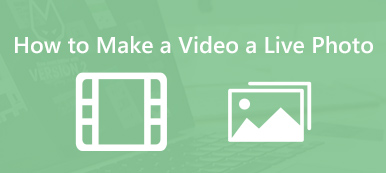Živé fotografie na iPhonu a iPadu způsobily revoluci v tom, jak zachycujeme a znovu prožíváme své oblíbené okamžiky. Tyto dynamické snímky oživí fotografie tím, že zachytí několik sekund videa a zvuku obklopujícího záběr. Sdílení těchto okamžiků s ostatními však může být náročné, protože jiné platformy a zařízení Live Photos nepodporují. Naštěstí existuje několik způsobů, jak přeměnit Live Photos na videa. Tento příspěvek bude sdílet tři jednoduché způsoby udělat z Live Photo video na vašem iPhonu, iPadu a Macu.
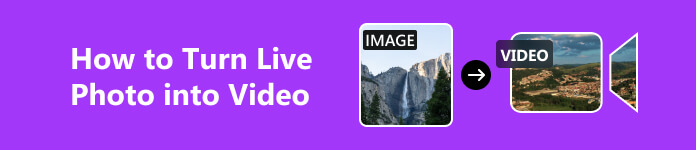
Část 1. Jak udělat ze živé fotografie video na vašem iPhonu a iPadu
Na vašem iPhonu a iPadu nabízí aplikace Fotky vestavěnou funkci, která vám umožní bez námahy převést Live Photos na videa. Musíte však zajistit, aby bylo vaše zařízení iOS upgradováno na iOS13 nebo novější. Poté můžete podle níže uvedených kroků přeměnit své živé fotografie na videa.
Krok 1 Spusťte Fotky aplikace na vašich iOS zařízeních. Klepněte Alba ve spodní části a přejděte dolů a vyberte živé fotografie.
Krok 2 Dále můžete vybrat živou fotografii, kterou chcete převést. Klepněte na 3-tečky tlačítko v pravém horním rohu a vyberte Uložit jako video volba. Aplikace Fotky zpracuje živou fotografii a převede ji na video.
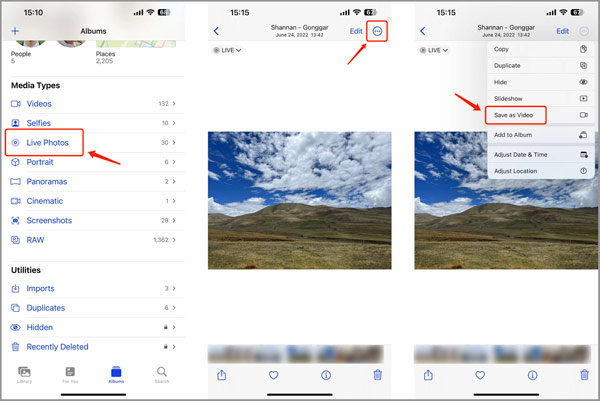
Po dokončení procesu se video verze vaší živé fotografie uloží do alba Nedávné.
Nejlepší Image Converter pro Mac a Windows PC
Chcete-li převést soubory obrázků v počítači, můžete se spolehnout na plně vybavený Apeaksoft Video Converter Ultimate. Dokáže převést téměř všechny obrazové, video a audio formáty, včetně JPG, JPEG, PNG, WEBP, BMP, TIF, TIFF, MOV, MP4, AVI, FLV, MKV, M4V, MP3, M4A, AAC, ALAC, FLAC, a další. Navíc obsahuje mnoho běžně používaných editačních funkcí.
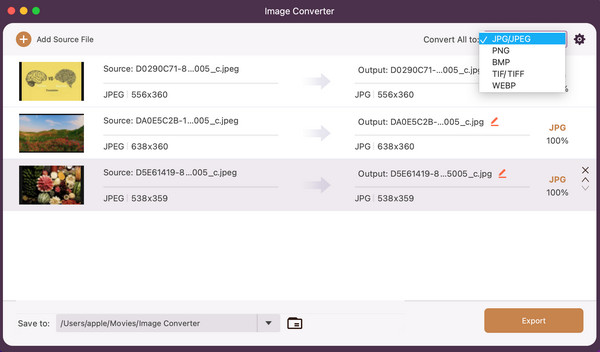

4,000,000 + Stahování
Nabídněte Image Converter pro převod JPG, PNG, WEBP, BMP, TIF/TIFF atd.
Převeďte všechny populární video a audio formáty bez ztráty kvality.
Upravujte video a zvuk, upravte obrazové/zvukové efekty a zvyšte kvalitu.
Nabídněte sadu nástrojů GIF Maker, Color Correction, Video Enhancer a další.
Část 2. Jak proměnit živou fotografii na video na iPhone a Mac pomocí iMovie
Pokud chcete mít větší kontrolu nad úpravami svých živých fotografií před jejich převedením na videa, můžete využít aplikaci iMovie. Je to oficiální a mocné nástroj pro úpravu videa na iPhone, iPad a Mac. Zde je návod, jak pomocí aplikace iMovie přeměnit vaše živé fotografie na videa.
Krok 1 Otevřete iMovie a vytvořte nový projekt. Pokud na svém zařízení Apple nemáte iMovie, můžete si jej zdarma nainstalovat z App Store.
Krok 2 Importujte živou fotografii, kterou chcete převést, klepnutím na tlačítko + v knihovně médií. Po importu přetáhněte Live Photo na časovou osu.
Krok 3 Před převedením živé fotografie na video jej můžete libovolně ořezávat a upravovat podle potřeby a používat filtry, přechody a hudbu podle svých potřeb. Po úpravě klepněte na Hotovo. Klepněte na Sdílet a vyberte položku Uložit video volba. Tato operace může snadno vytvořit z živé fotografie video. Video verze vaší živé fotografie bude uložena do vaší knihovny fotografií, připravena ke sdílení nebo dalším úpravám. Můžete také ke stříhání videí použijte iMovie.
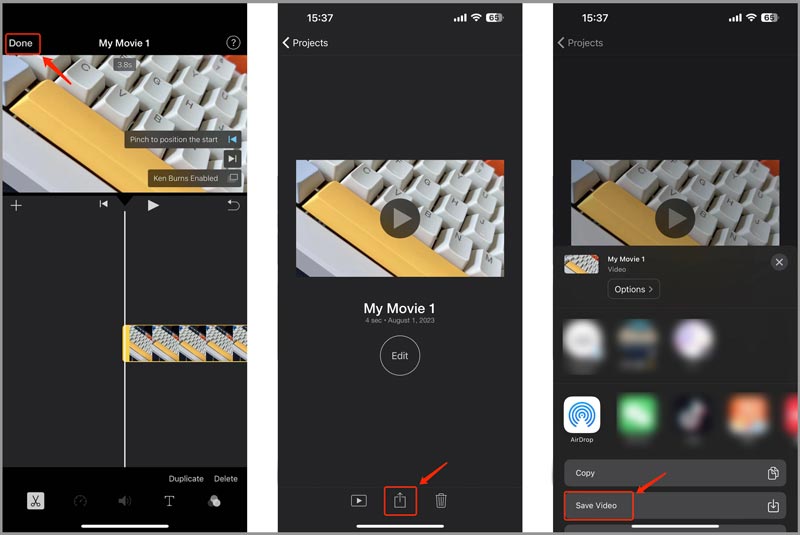
Část 3. Jak převést živou fotografii na video na Macu pomocí aplikace Fotky
Když chcete na Macu proměnit Live Photo na video, můžete kromě iMovie použít také aplikaci Fotky. Pomocí následujícího průvodce můžete převést Live Photos na videa na Macu.
Krok 1 Spusťte Fotky na Macu a najděte Live Photo, který chcete převést.
Krok 2 Klepnutím zvýrazněte živou fotografii. Klikněte na horní nabídku Soubor, vyberte Vývoz z rozbalovací nabídky a poté vyberte Exportovat neupravený originál volba. Vyberte požadovaný formát a pojmenujte soubor.
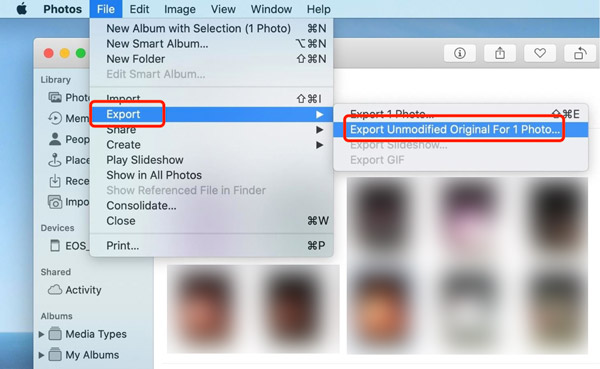
Krok 3 Určete cílovou složku a klepněte Vývoz pro přeměnu živé fotografie na video.
Část 4. Často kladené otázky o tom, jak vytvořit živou fotografii jako video
Jak proměnit Live Photo na statický obrázek na iPhone?
Pokud chcete zakázat živý efekt vaší fotografie z iPhonu, můžete ji otevřít v aplikaci Fotky, klepnout na tlačítko Živé v levém horním rohu a z rozevírací nabídky vybrat Vypnuto.
Proč nemohu změnit svou živou fotografii na video?
Můžete použít tři doporučené metody výše, abyste z Live Photo snadno udělali video. Pokud nelze živou fotografii s efektem přenést na videa, měli byste ji nastavit zpět na normální obrázek a poté ji převést zpět na živý.
Jak zachytíte živé fotografie na iPadu?
Otevřete aplikaci Fotoaparát na iPadu a ujistěte se, že je na pravé straně povoleno Živé. Poté klepnutím na tlačítko Zachytit pořiďte živou fotografii.
Proč investovat do čističky vzduchu?
Přeměna Live Photos na videa na vašem iPhonu a Macu je snazší než kdy dříve pomocí těchto tří jednoduchých metod. Ať už si vyberete vestavěnou aplikaci Fotky nebo aplikaci iMovie, můžete své Live Photos přeměnit na videa v několika krocích. Pro další otázky, jak na to udělat z Live Photo video, můžete nám napsat do komentářů nebo nás přímo kontaktovat.